- Parte 1. Come trasferire tutto da iPhone a iPhone senza iCloud tramite FoneTrans per iOS
- Parte 2. Come trasferire dati da iPhone a iPhone senza iCloud utilizzando iTunes/Finder
- Parte 3. Come trasferire tutti i dati da iPhone a iPhone senza iCloud con QuickStart
- Parte 4. Domande frequenti su come trasferire tutto da iPhone a iPhone senza iCloud
Come trasferire tutto da iPhone a iPhone senza iCloud
 aggiornato da Lisa Ou / 28 dicembre 2020 19:30
aggiornato da Lisa Ou / 28 dicembre 2020 19:30Apple rilascia continuamente iPhone nuovi, aggiornati e aggiornati. Di conseguenza, molti utenti acquistavano quelli nuovi per sostituire i loro vecchi dispositivi iOS il più frequentemente possibile. Tuttavia, dopo aver acquistato un iPhone nuovo di zecca, gli utenti devono trasferire tutti i propri dati da quello vecchio. E alcuni di loro hanno salvato i propri dati su iCloud per la sua comodità, mentre altri non hanno sincronizzato i propri dati utilizzandolo per vari motivi come lo spazio di archiviazione gratuito limitato. Con ciò, le persone vogliono trasferire i propri dati da iPhone a iPhone senza i loro account iCloud. E la buona notizia è qui. Fortunatamente, sei arrivato a questo post. Qui ti mostreremo i 3 metodi migliori e comprovati che puoi utilizzare su come trasferire i dati dal vecchio iPhone al nuovo iPhone senza iCloud.
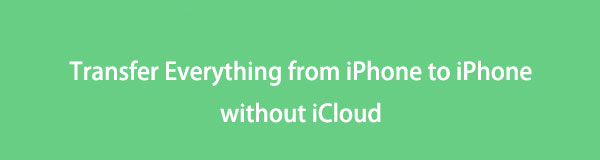

Elenco delle guide
- Parte 1. Come trasferire tutto da iPhone a iPhone senza iCloud tramite FoneTrans per iOS
- Parte 2. Come trasferire dati da iPhone a iPhone senza iCloud utilizzando iTunes/Finder
- Parte 3. Come trasferire tutti i dati da iPhone a iPhone senza iCloud con QuickStart
- Parte 4. Domande frequenti su come trasferire tutto da iPhone a iPhone senza iCloud
Parte 1. Come trasferire tutto da iPhone a iPhone senza iCloud tramite FoneTrans per iOS
Il primo ma migliore strumento di trasferimento dati che ti aiuterà a trasferire i tuoi dati da iPhone a iPhone senza iCloud è FoneTrans per iOS. Con esso, puoi trasferire quasi tutti i tipi di dati, come foto, video, documenti e altro, tra i tuoi dispositivi iOS, computer, iTunes, ecc. Inoltre, non cancellerà i tuoi file prima o dopo che il processo di trasferimento è attraverso. Uno strumento intuitivo e autonomo che ti aiuterà davvero a importare ed esportare tutti i tuoi dati da iPhone a iPhone. Scopri come puoi usarlo seguendo la guida fornita di seguito.
Con FoneTrans per iOS, ti divertirai a trasferire i tuoi dati da iPhone a computer. Non è possibile trasferire solo messaggi di testo iPhone sul computer, ma anche foto, video e contatti possono essere spostati facilmente sul PC.
- Trasferisci foto, video, contatti, WhatsApp e altri dati con facilità.
- Anteprima dei dati prima del trasferimento.
- iPhone, iPad e iPod touch sono disponibili.
Passaggi su come trasferire tutto da iPhone a iPhone senza iCloud tramite FoneTrans per iOS:
Passo 1 Innanzitutto, scarica e installa gratuitamente FoneTrans per iOS sul tuo computer. Eseguilo dopo.
Passo 2 Quindi, collega i due dispositivi (iPhone e computer) utilizzando un cavo USB. E scegli il tuo vecchio iPhone come origine del dispositivo. Quindi le informazioni di base sul tuo dispositivo verranno visualizzate sull'interfaccia.

Passo 3 Quindi, seleziona i dati che desideri trasferire alle categorie elencate nel riquadro di sinistra. Per categoria, puoi selezionarne alcuni o controllare tutti i dati che desideri esportare sul tuo iPhone.

Passo 4 Successivamente, fare clic su Esporta nel dispositivo icona nella scheda del menu. E seleziona il tuo nuovo iPhone dall'elenco.
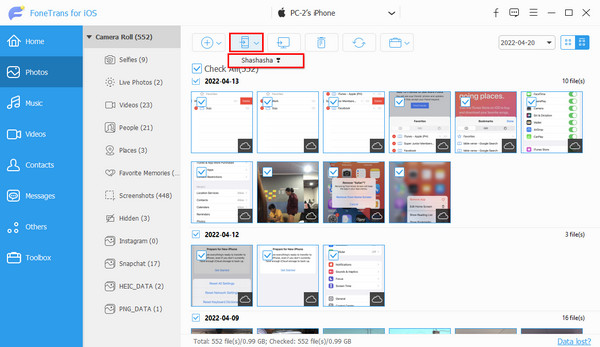
Questo è tutto! La procedura di trasferimento inizierà immediatamente. Attendi qualche secondo fino a quando i tuoi dati non verranno esportati correttamente. Ogni volta che vuoi trasferire tutti i tuoi dati importanti da iPhone a iPhone, puoi fare affidamento FoneTrans per iOS. E consigliamo vivamente questo programma anche per le tue necessità di trasferimento su iOS, computer e iTunes.
Tuttavia, le persone vogliono ancora utilizzare i modi o gli strumenti Apple il più possibile perché pensano che sia più conveniente e più sicuro per loro. Quindi, abbiamo il tutorial per trasferire tutto da iPhone a iPhone con iTunes/Finder.
Con FoneTrans per iOS, ti divertirai a trasferire i tuoi dati da iPhone a computer. Non è possibile trasferire solo messaggi di testo iPhone sul computer, ma anche foto, video e contatti possono essere spostati facilmente sul PC.
- Trasferisci foto, video, contatti, WhatsApp e altri dati con facilità.
- Anteprima dei dati prima del trasferimento.
- iPhone, iPad e iPod touch sono disponibili.
Parte 2. Come trasferire dati da iPhone a iPhone senza iCloud utilizzando iTunes/Finder
Con iTunes o Finder puoi anche trasferire dati da iPhone a iPhone senza iCloud. Anche quelli che hai acquistato possono anche essere spostati o restaurati. Tuttavia, tieni presente che devi prima eseguire il backup del tuo vecchio iPhone prima di procedere con il ripristino sul tuo nuovo iPhone. Stabilire prima un backup è una necessità per questo metodo. Ora, inizia a trasferire i tuoi contenuti dal tuo vecchio iPhone a quello nuovo usando le istruzioni di seguito.
Passaggi su come trasferire dati da iPhone a iPhone senza iCloud utilizzando iTunes/Finder:
Passo 1 Per cominciare, esegui prima il backup del tuo vecchio iPhone su iTunes. Per farlo, collega il tuo dispositivo iOS al computer con un cavo USB. Su iTunes (Windows) e Finder (Mac), fai clic su iPhone icona> Sommario/Generale. Infine, sotto il Eseguire manualmente il backup e il ripristino/Preferenze, fare clic su Esegui il backup ora.
Passo 2 Dopo aver eseguito il backup del tuo vecchio iPhone, scollegalo. Quindi, collega il tuo nuovo iPhone al computer utilizzando un cavo USB.
Passo 3 Successivamente, apri iTunes/Finder, quindi vai su Sommario/Generale ancora. A questo punto finale fare clic su ripristinare iPhone sotto il Eseguire manualmente il backup e il ripristino/Preferenze. E questo è tutto!
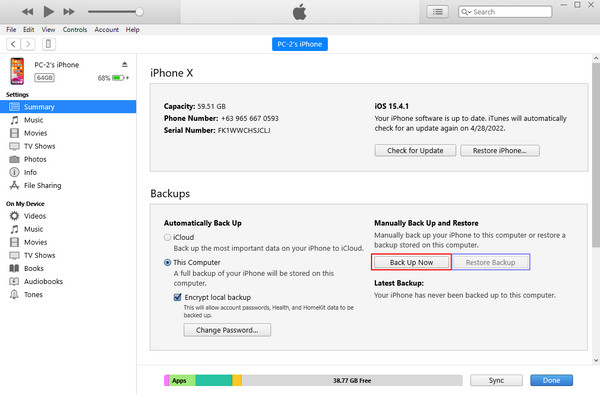
Puoi anche provare il Ripristina da iTunes Backup sul tuo iPhone appena aperto dal file App e dati sezione o schermata. Mentre alcuni trovano questo metodo un po' complesso. Ma con FoneTrans per iOS puoi trasferire facilmente e in sicurezza tutto da iPhone a iPhone.
Con FoneTrans per iOS, ti divertirai a trasferire i tuoi dati da iPhone a computer. Non è possibile trasferire solo messaggi di testo iPhone sul computer, ma anche foto, video e contatti possono essere spostati facilmente sul PC.
- Trasferisci foto, video, contatti, WhatsApp e altri dati con facilità.
- Anteprima dei dati prima del trasferimento.
- iPhone, iPad e iPod touch sono disponibili.
Parte 3. Come trasferire tutti i dati da iPhone a iPhone senza iCloud con QuickStart
Un altro metodo Apple che puoi provare per trasferire i tuoi dati dal tuo iPhone a un altro è QuickStart. Pertanto, devi assicurarti che entrambi i dispositivi siano collegati alle stesse reti Wi-Fi e Bluetooth e puoi iniziare a trasferire i tuoi dati utilizzandolo.
Passaggi su come trasferire tutti i dati da iPhone a iPhone senza iCloud con QuickStart:
Passo 1 Innanzitutto, rimuovi la scheda SIM dal tuo vecchio iPhone e inseriscila nel tuo nuovo iPhone. E accendi il tuo nuovo dispositivo iPhone. Mettili insieme.
Passo 2 Una finestra pop-up ti condurrà a Configura un nuovo iPhone, tocca Continua.
Passo 3 Quindi, tieni il tuo vecchio iPhone sopra quello nuovo, quindi usa il Visualizza Finder per scansionare e centrare l'immagine fino a Termina sul nuovo iPhone sul tuo vecchio iPhone.
Passo 4 Quindi, sblocca il nuovo iPhone utilizzando la password della schermata di blocco del tuo vecchio iPhone. Quindi, hai la possibilità di impostare il tuo Face ID/Touch ID o Installa in seguito.
Passo 5 Infine, sul Trasferisci i tuoi dati schermo, selezionare il file Trasferimento da iPhone. E questo è tutto!
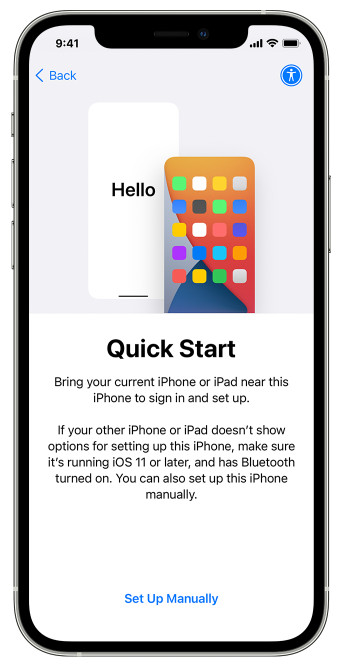
Come puoi vedere, ci sono molti passaggi che devi fare prima di andare alla sezione Trasferisci i tuoi dati, quindi l'utilizzo potrebbe richiedere tempo. Ecco perché consigliamo vivamente FoneTrans per iOS per un processo di trasferimento più rapido.
Parte 4. Domande frequenti su come trasferire tutto da iPhone a iPhone senza iCloud
1. Posso trasferire dati da iPhone a iPhone tramite Airdrop?
Decisamente sì! Puoi condividere facilmente foto, documenti, musica, ecc. dal tuo iPhone a un altro iPhone. È anche un metodo affidabile per le tue esigenze di trasferimento. Ma non è disponibile per alcuni tipi di dati e tieni presente che la velocità del processo di condivisione dipende dalle dimensioni del file.
2. Posso trasferire dati da iPhone a iPhone in modalità wireless?
Certo che si! QuickStart può essere uno dei modi utili per trasferire dati da iPhone a iPhone in modalità wireless, soprattutto se hai appena acquistato il tuo iPhone di recente. E quindi, puoi seguire la guida sopra per eseguire questo metodo.
Per concludere, ora sai come trasferire tutti i tuoi dati da iPhone a iPhone. In effetti, hai le tecniche migliori e più affidabili che puoi utilizzare. Tuttavia, lo strumento che consigliamo di più è FoneTrans per iOS, un modo semplice per trasferire tutto da iPhone a iPhone. Ma la decisione è ancora tua.
Con FoneTrans per iOS, ti divertirai a trasferire i tuoi dati da iPhone a computer. Non è possibile trasferire solo messaggi di testo iPhone sul computer, ma anche foto, video e contatti possono essere spostati facilmente sul PC.
- Trasferisci foto, video, contatti, WhatsApp e altri dati con facilità.
- Anteprima dei dati prima del trasferimento.
- iPhone, iPad e iPod touch sono disponibili.
